关于qq邮箱设置行程提醒的图文操作。
- PC教程
- 21分钟前
- 353

今天分享qq邮箱设置行程提醒的图文操作,不清楚的亲们就来学习一下吧,下面就是具体的操作流程。 qq邮箱设置行程提醒的图文操作 输入自己的QQ账号密码,进...
今天分享qq邮箱设置行程提醒的图文操作,不清楚的亲们就来学习一下吧,下面就是具体的操作流程。
qq邮箱设置行程提醒的图文操作

输入自己的QQ账号密码,进入QQ主界面,在主界面最上方找到QQ邮箱的图标,点击进入QQ邮箱(或者直接在网页内登陆QQ邮箱)
在QQ邮箱主界面的左侧,最下方的几行中找到“日历”的图标,点击进入“日历”的界面
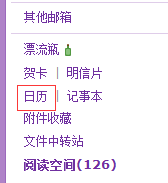
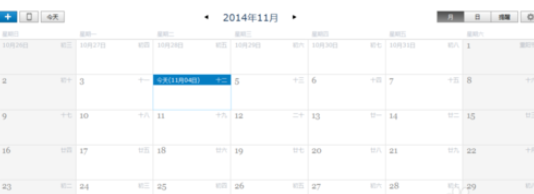
选择日历目录中你想设置行程的日子,点击该日子。比如打字教程网小编以11月11号为例,点击11日中的“新建事件”处
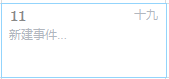
点击“新建事件”后将出现如下界面,你可以在里面输入“提醒时间”
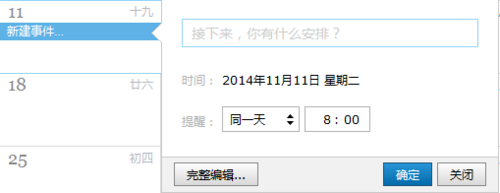
如果你想要进行完整的设置,你还可以点击刚刚弹出的小界面中的“完整编辑”,点击后将出现如下的更完整的设置界面
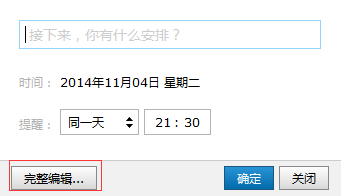
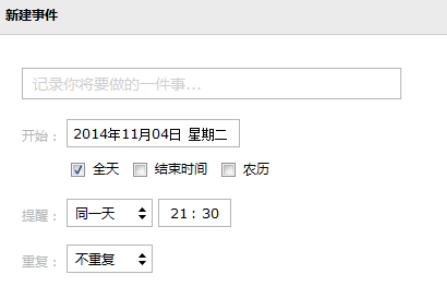
你还可以点击界面右上方的图标,由“月”转换到“日”的显示界面,“日”的显示界面如下
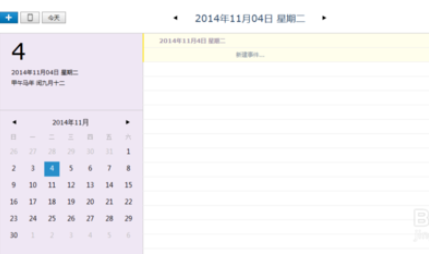
当你设置好之后,将会在界面中显示出你提醒的事件内容,下面为打字教程网小编设置的提醒事件
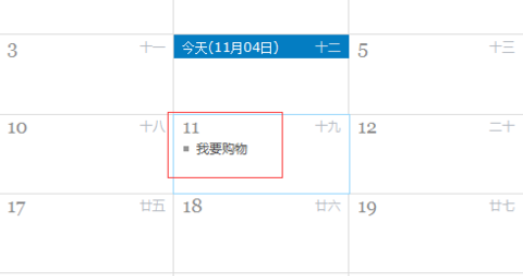
还不了解qq邮箱设置行程提醒的图文操作的朋友们,不要错过打字教程网小编带来的这篇文章哦。
本文由cwhello于2024-10-10发表在打字教程,如有疑问,请联系我们。
本文链接:https://dzxmzl.com/5416.html
本文链接:https://dzxmzl.com/5416.html
上一篇:说说在一罐里发起投票的简单操作。